IOS15の写真メモリに表示される画像を選択する方法
知っておくべきこと
- タップ 写真 > あなたのために > 思い出 > 写真 > 省略記号 > 写真の管理 あなたの思い出のために選ばれる写真を選ぶために。
- タップして思い出を探す 写真 > あなたのために > すべてを見る.
- タップしてメモリ通知を無効にする 設定 > 通知 > 写真 > 通知をカスタマイズする > 思い出をオフに切り替える.
この記事では、iOS15のフォトメモリに表示する画像を選択する方法について説明します。 また、注目の写真を編集したり、新しい思い出を見つけたり、思い出の通知を無効にしたりする方法についても説明します。
iPhoneのメモリで写真をどのように再配置しますか?
iOS 15により、iPhone Photosのメモリ機能が大幅に強化されたため、写真を並べ替えたり、写真に合わせて他のことを調整したりできます。 それらを並べ替えて、思い出に残る画像を選択する方法は次のとおりです。
タップ 写真.
タップ あなたのために。
あなたの思い出の1つをタップします。
写真をタップします。
円形の省略記号アイコンをタップします。
-
タップ 写真の管理.

写真のメモリで使用する、または使用しない写真にチェックマークを付けるか、チェックマークを外します。
写真のメモリを見つけるにはどうすればよいですか?
Photosが作成した思い出を見つけたい場合は、さまざまなオプションを見つけるのは簡単です。 ここが見どころです。
タップ 写真.
タップ あなたのために。
-
タップ すべてを見る 思い出の隣。
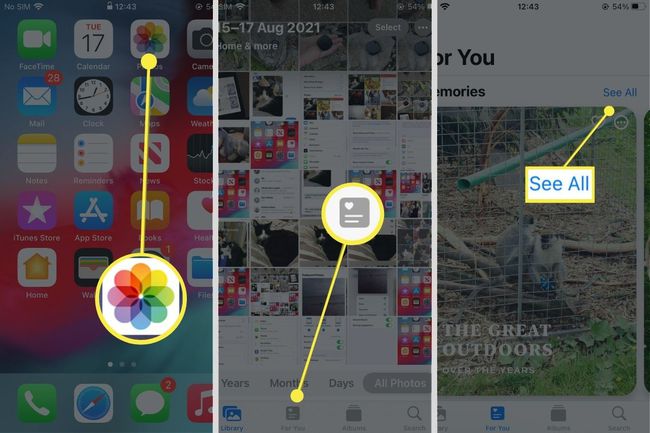
iOS15が作成した思い出をスクロールします。
それらのいずれかをタップして、適切な音楽が含まれているそれらのコラージュを再生します。
iPhoneで注目の写真をどのように編集しますか?
iOS 15は、あなたが欲しいと思う写真をあなたの注目の思い出として選び出しますが、あなたは同意しないかもしれません。 リストからそれらを削除する方法は次のとおりです。そのため、それらを表示する必要はありません。
タップ 写真.
タップ あなたのために。
[おすすめの写真]まで下にスクロールします。
メニューが表示されるまで写真を長押しします。
-
タップ 注目の写真から削除 注目の写真から写真を削除します。
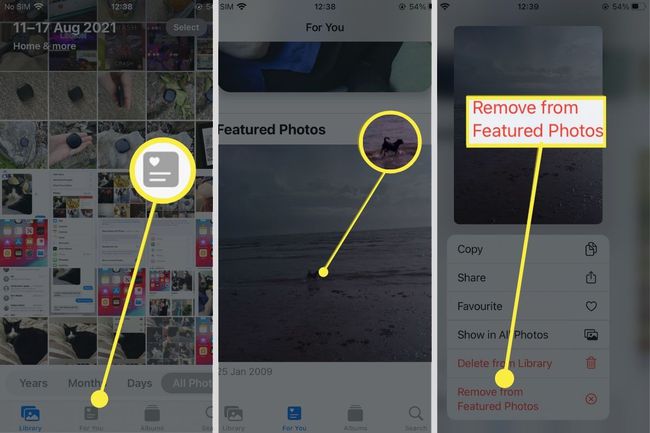
写真のメモリを微調整するにはどうすればよいですか?
写真の思い出に使用する音楽やフィルターを変更したい場合は、どこを見ればよいかがわかれば、非常に簡単に行うことができます。 これが何をすべきかです。
これはメモリごとに行う必要があり、AppleMusicのサブスクライバーは音楽の選択肢を増やすことができます。
タップ 写真.
タップ あなたのために.
編集したいメモリをタップします。
-
写真をタップします。

右側のアイコンをタップして写真に使用するフィルターを変更するか、左側のアイコンをタップして音楽の選択肢を変更します。
なぜ思い出がiPhoneに現れるのですか?
iOSは、写真から作成された思い出を提供するように設定されており、ユーザーにとって魅力的と思われるテーマを収集します。 これに不快感を感じる場合は、設定を無効にすることができます。 その方法は次のとおりです。
メモリは引き続きiOS15で作成され、フォトで表示できますが、メモリが利用可能になったときに通知は届きません。
タップ 設定.
タップ 通知.
-
タップ 写真.
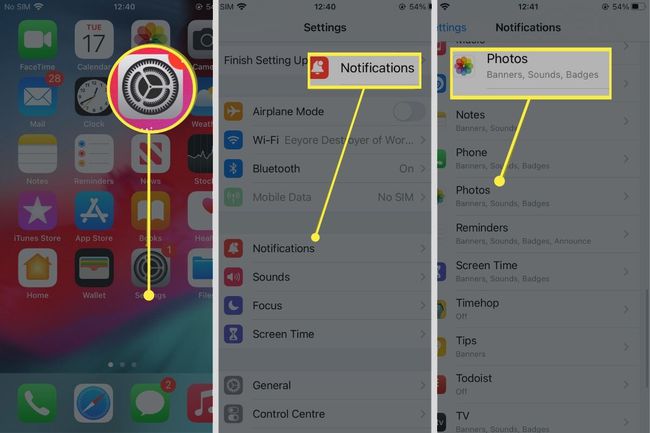
タップ 通知をカスタマイズします。
-
タップ 思い出 オフに切り替えます。
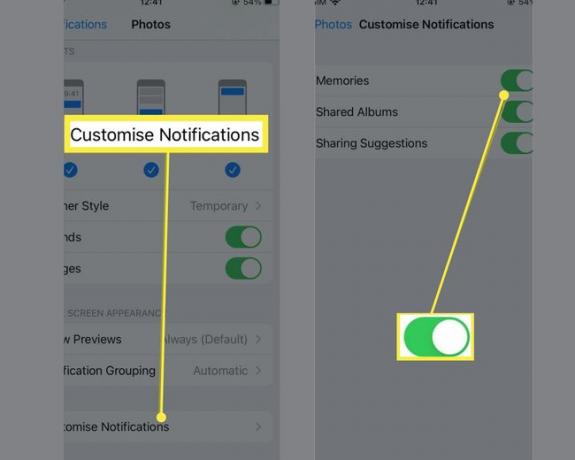
よくある質問
-
iOSのライブ写真からフレームをどのように選択しますか?
に iPhoneのライブ写真から静止フレームを選択します、 開いた 写真 編集するライブ写真を選択します。 次に、タップします 編集、白いボックスをスライドしてフレームを選択し、タップします キー写真を作る > 終わり.
-
iOSで写真のメモリを管理するにはどうすればよいですか?
デバイスのストレージがいっぱいの場合は、次のことができます スペースを解放する 写真とビデオのストレージをiCloudに保存して管理します。 タップ 設定 > あなたの名前 > iCloud > 写真. オンにする iCloud写真 選択します iPhoneストレージを最適化する.
